Anwendungen, die auf Apples iCloud-Dienste zugreifen wollen, benötigen anwendungsspezifische iCloud-Passwörter. Sie unterscheiden sich von dem primären Passwort der Apple ID, sodass ein unbefugter Zugriff auf den eigenen Apple-Account verhindert wird.
1. Anwendungsspezifisches iCloud-Passwort erstellen
Bis zu 25 anwendungsspezifische iCloud-Passwörter können pro Apple-Account erstellt werden. Dazu muss die Zwei-Faktor-Authentifizierung für den Account aktiviert sein. Wie das funktioniert, beschreiben wir in dem Artikel „Mehr Sicherheit: Zwei-Faktor-Authentifizierung auf Apple-Geräten aktivieren“.
Zunächst loggt man sich auf der Apple-ID-Seite unter https://appleid.apple.com/de/account/home mit seiner Apple ID und dem primären Passwort ein.
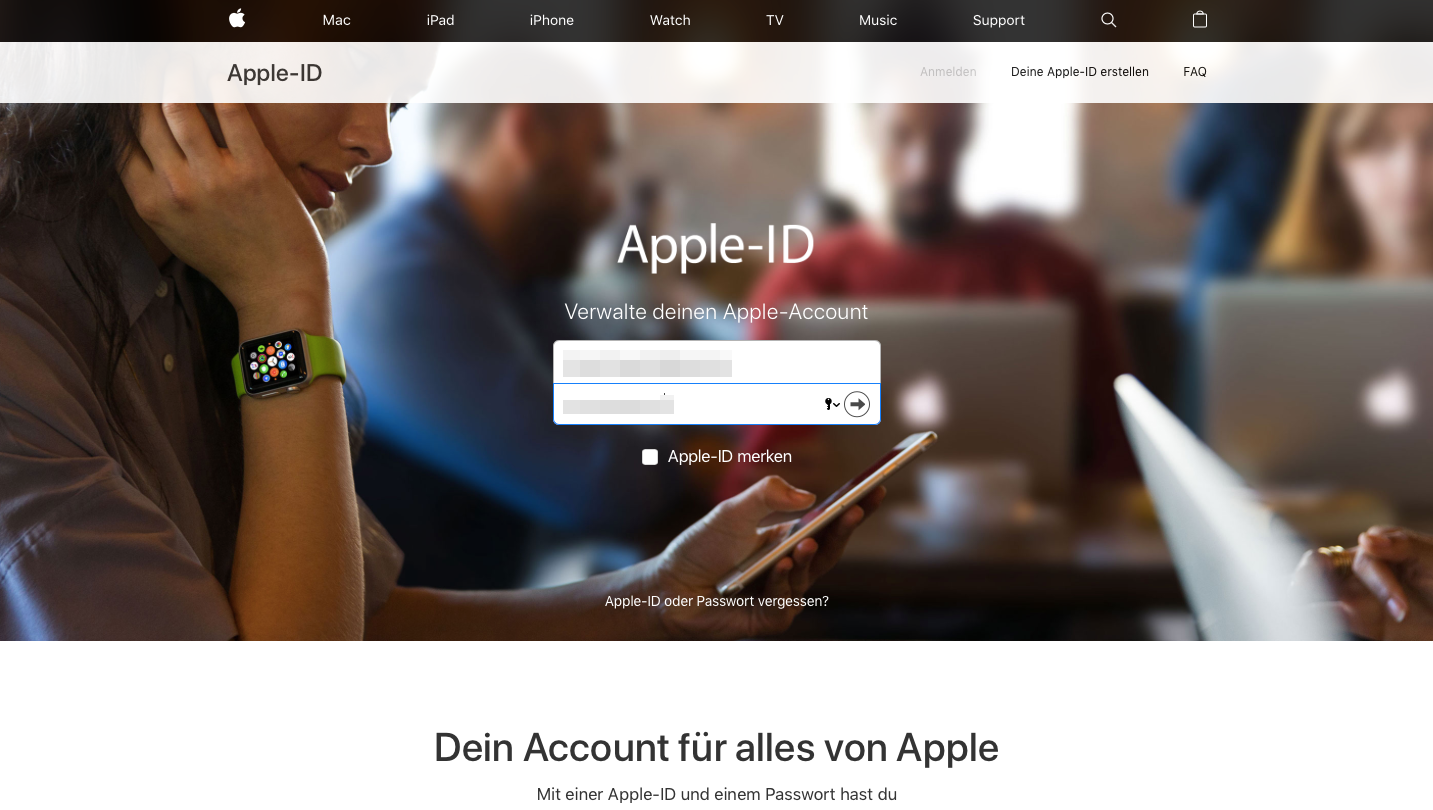
Im Abschnitt „Sicherheit“ wählt man unter „Anwendungsspezifische Passwörter“ die Option „Passwort erstellen“ aus.
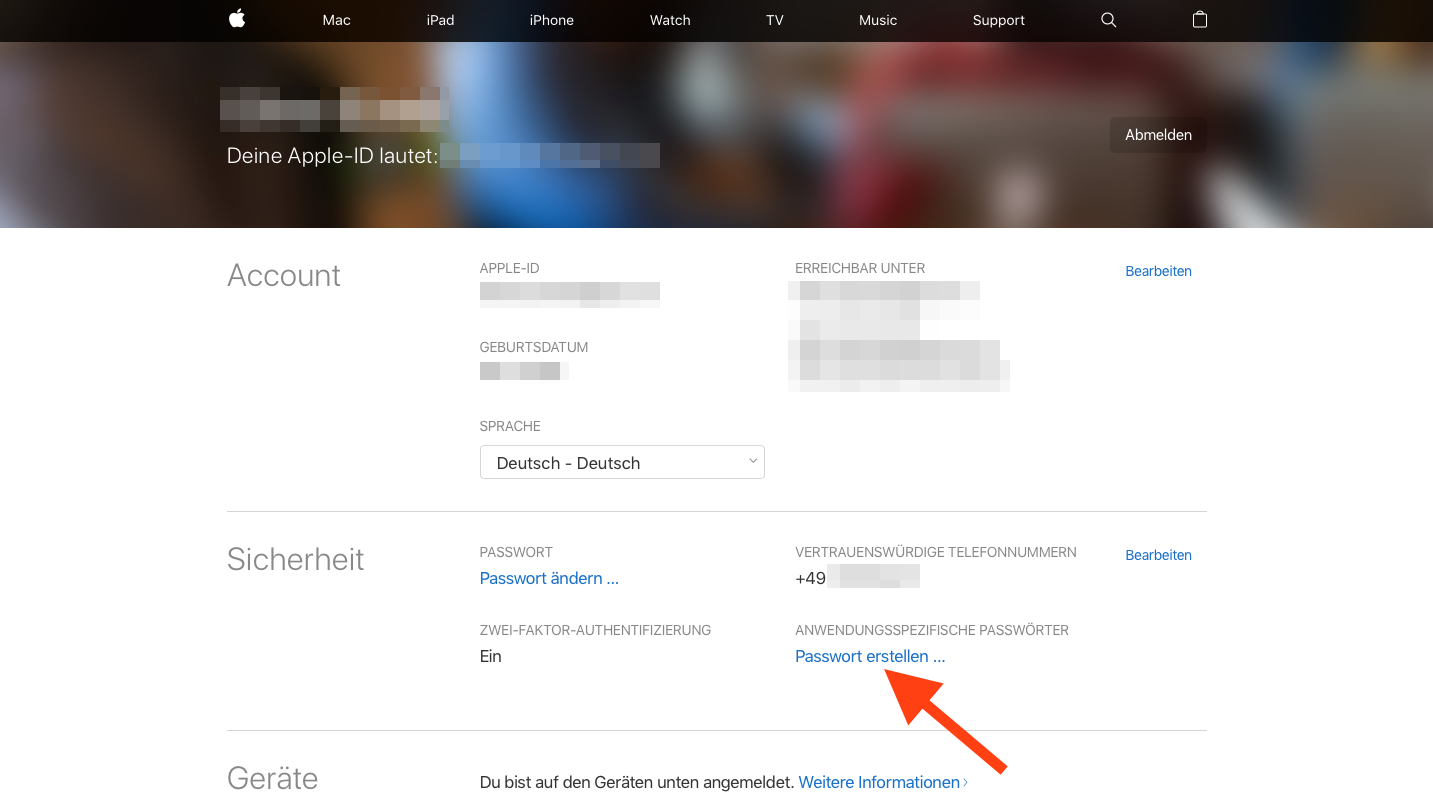
Danach gibt man zur besseren Identifizierung einen Namen für die Anwendung ein, für die das Passwort verwendet werden soll.
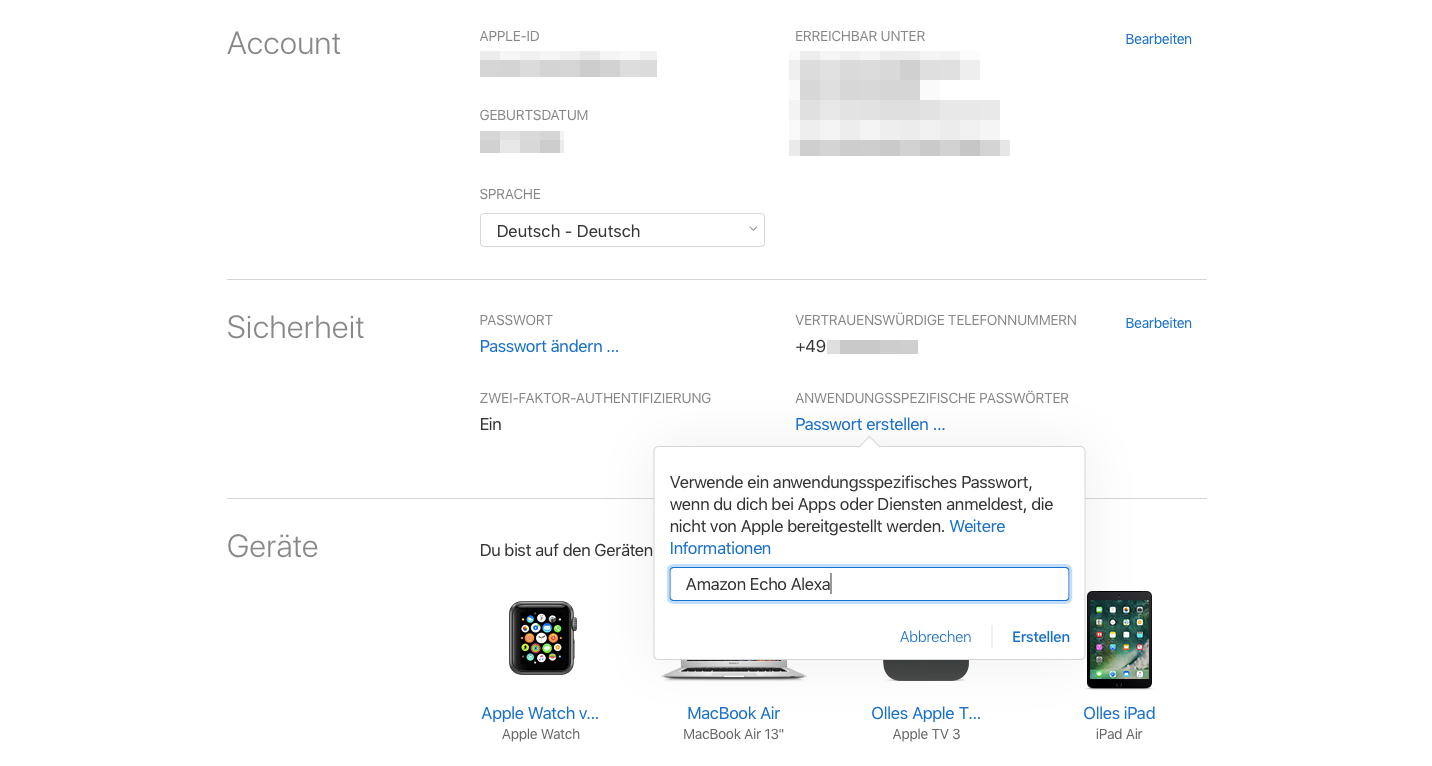
Apple generiert daraufhin ein kryptisches Passwort mit 16 Zeichen, das man in der externen Anwendung eingibt.
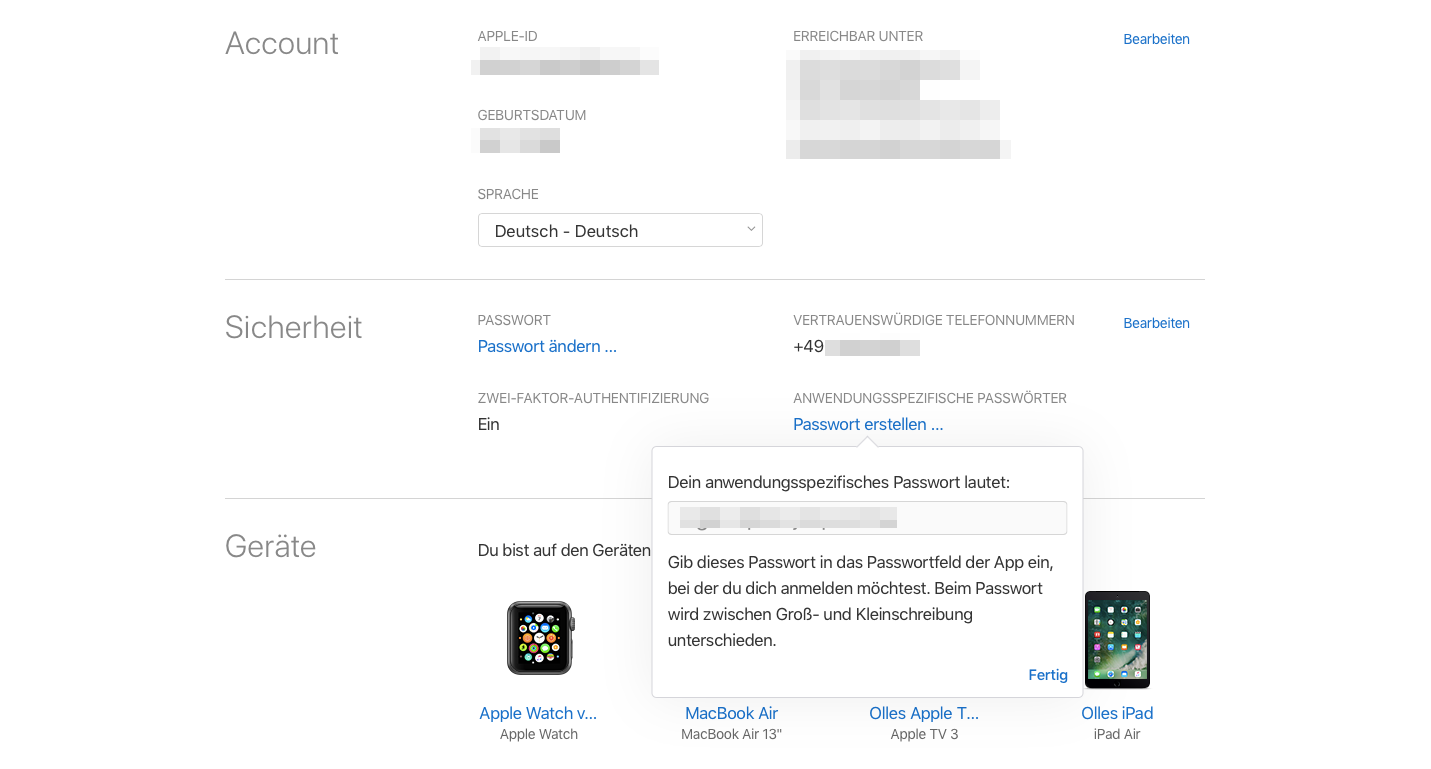
2. Anwendungsspezifische iCloud-Passwörter verwalten
Manchmal soll eine externen Anwendung keinen Zugriff mehr auf die iCloud-Dienste haben. Die Verwaltung der Passwörter erfolgt ebenfalls auf der Apple-ID-Seite. Im Bereich „Sicherheit“ klickt man auf „Bearbeiten“ und erweitert den Abschnitt.
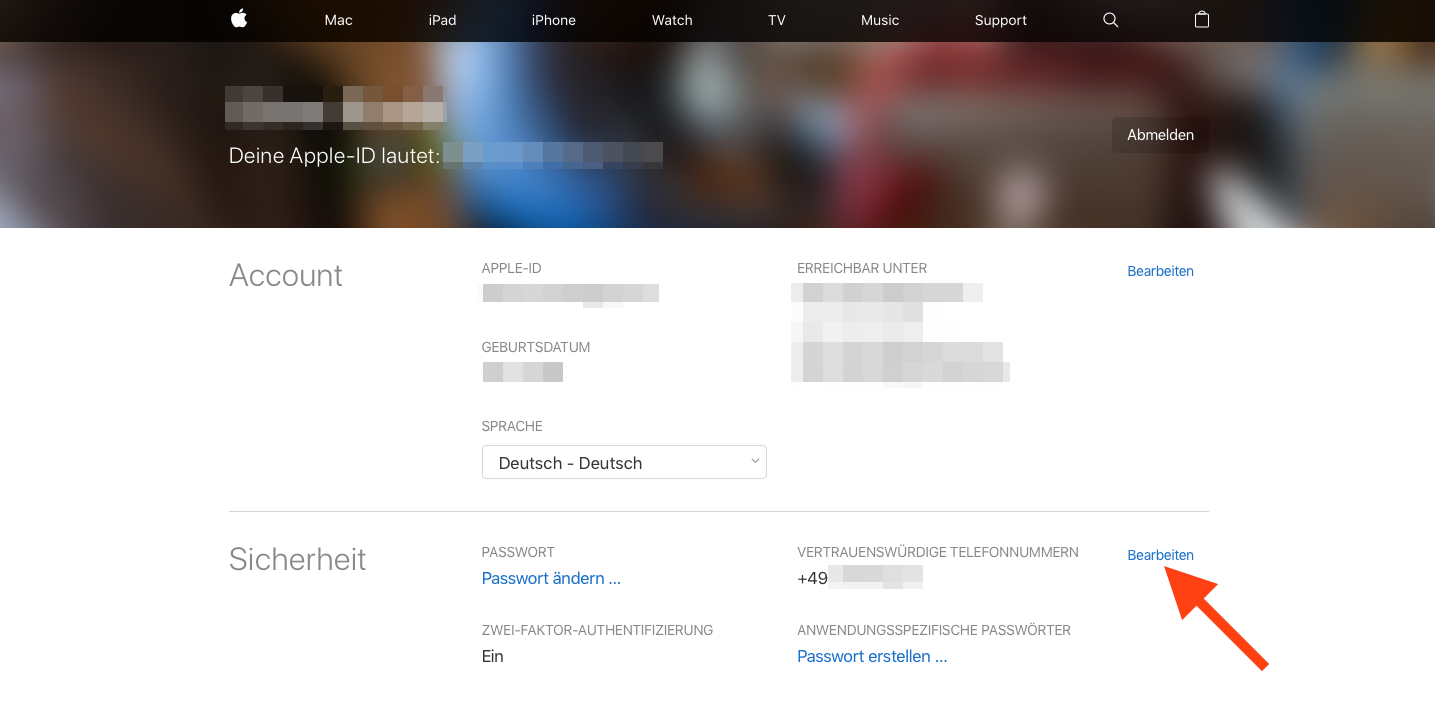
Über „Verlauf anzeigen“ öffnet sich eine Liste mit allen erstellten anwendungsspezifischen Passwörtern.
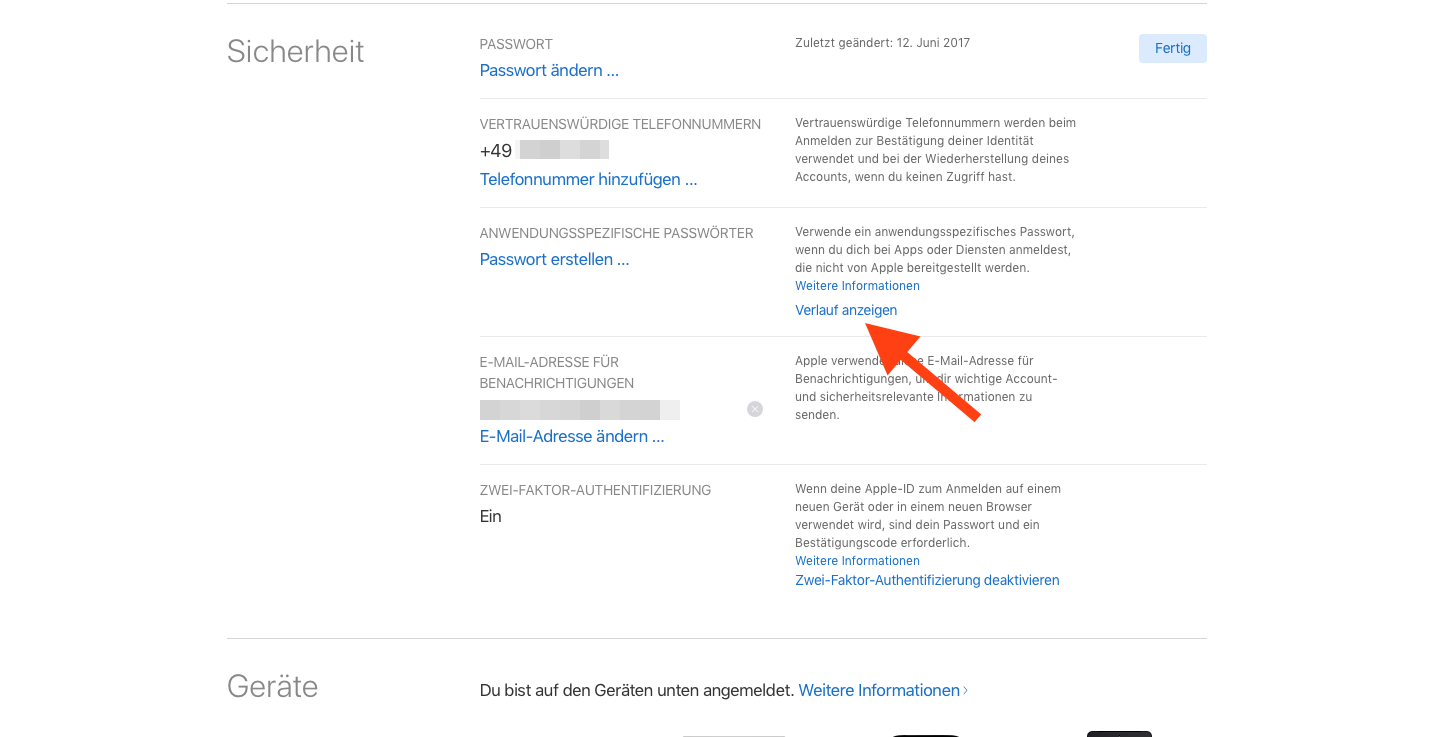
Durch Klick auf „X“ hinter der Anwendung löscht man das anwendungsspezifische Passwort. Wählt man „Alle widerufen“, dann werden sämtliche anwendungsspezifischen Passwörter gelöscht. Die Verwaltung ist mit einem Klick auf „Fertig“ abgeschlossen.
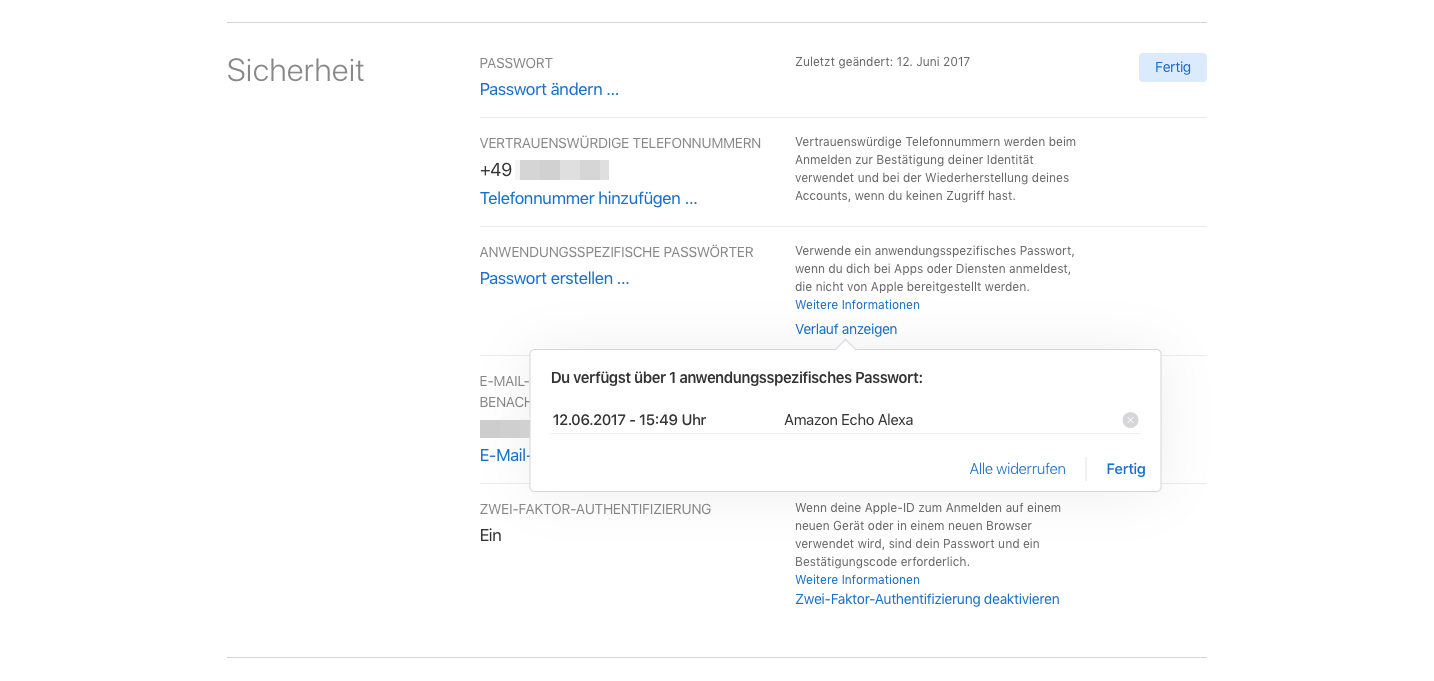

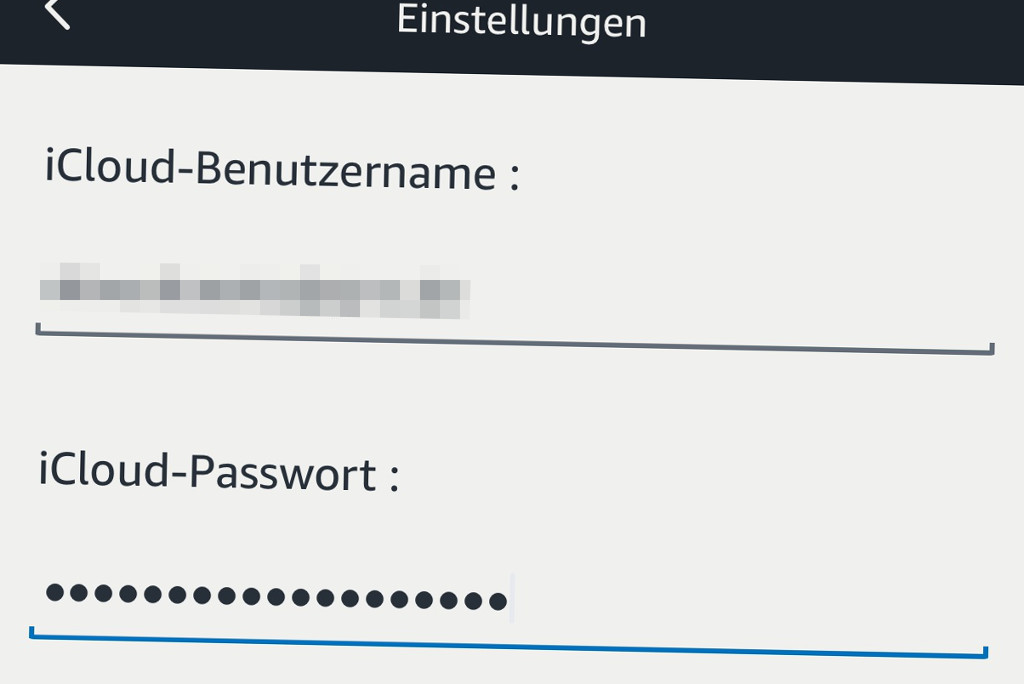
Danke, genau das hatte ich gesucht! Jetzt funktioniert es auch wieder in Outlook! 🙂
Super hilfreich! Ich dachte schon ich bin zu blöd dafür! Danke!